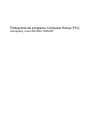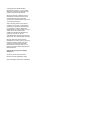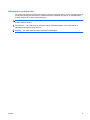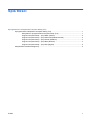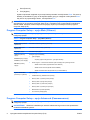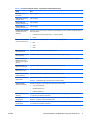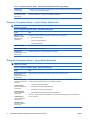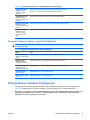Podręcznik do programu Computer Setup (F10)
Komputery z serii HP Elite 7000 MT

© Copyright 2009 Hewlett-Packard
Development Company, L.P. Informacje
zawarte w niniejszym dokumencie mogą
zostać zmienione bez uprzedzenia.
Microsoft, Windows i Windows Vista są
zastrzeżonymi znakami towarowymi lub
znakami towarowymi firmy Microsoft
Corporation w Stanach Zjednoczonych i/lub
innych krajach/regionach.
Jedyne warunki gwarancji na produkty i
usługi firmy HP są ujęte w odpowiednich
informacjach o gwarancji towarzyszących
tym produktom i usługom. Żadne inne
zobowiązania czy postanowienia nie mogą
zostać uznane za równoznaczne z
udzieleniem jakichkolwiek dodatkowych
gwarancji. Firma HP nie ponosi
odpowiedzialności za błędy techniczne lub
wydawnicze, jakie mogą wystąpić w tekście.
Niniejszy dokument zawiera prawnie
zastrzeżone informacje, które są chronione
prawami autorskimi. Żadna część tego
dokumentu nie może być kopiowana,
reprodukowana ani tłumaczona na inny
język bez uprzedniej pisemnej zgody firmy
Hewlett-Packard.
Podręcznik do programu Computer
Setup (F10)
Komputery z serii HP Elite 7000 MT
Wydanie pierwsze (październik 2009)
Numer katalogowy dokumentu: 578996-241

Informacje o podręczniku
Ten podręcznik zawiera instrukcje korzystania z programu Computer Setup. Jest to narzędzie służące
do ponownej konfiguracji komputera i modyfikowania jego ustawień domyślnych po zainstalowaniu
nowego sprzętu lub w celach konserwacyjnych.
OSTRZEŻENIE! Tak oznaczane są zalecenia, których nieprzestrzeganie może doprowadzić do
obrażeń ciała lub śmierci.
OSTROŻNIE: Tak oznaczane są zalecenia, których nieprzestrzeganie może doprowadzić do
uszkodzenia sprzętu lub utraty danych.
UWAGA: Tak oznaczane są ważne informacje uzupełniające.
PLWW iii

iv Informacje o podręczniku PLWW

Spis treści
Oprogramowanie narzędziowe Computer Setup (F10)
Oprogramowanie narzędziowe Computer Setup (F10) ........................................................................ 1
Korzystanie z oprogramowania Computer Setup (F10) ....................................................... 1
Program Computer Setup – opcja Main (Główne) ............................................................... 2
Program Computer Setup – opcja Advanced (Zaawansowane) .......................................... 2
Program Computer Setup – opcja Power (Zasilanie) .......................................................... 4
Program Computer Setup – opcja Boot (Rozruch) .............................................................. 4
Program Computer Setup – opcja Exit (Wyjście) ................................................................ 5
Odzyskiwanie ustawień konfiguracji ..................................................................................................... 5
PLWW v

vi PLWW

Oprogramowanie narzędziowe Computer
Setup (F10)
Oprogramowanie narzędziowe Computer Setup (F10)
Za pomocą oprogramowania Computer Setup (F10) można:
●
Zmieniać domyślne ustawienia fabryczne komputera.
●
Ustawiać datę i godzinę systemową.
●
Ustawiać, przeglądać, sprawdzać i zmieniać ustawienia konfiguracyjne systemu (ustawienia karty
graficznej, karty dźwiękowej, urządzeń pamięci masowej, urządzeń komunikacyjnych i urządzeń
wejściowych).
●
Przeglądać ustawienia procesora i pamięci.
●
Zmień kolejność uruchamiania urządzeń rozruchowych, takich jak dyski twarde, napędy optyczne
i urządzenia flash USB.
●
Uruchamiać autotesty dysku twardego.
●
Zabezpieczać hasłem nadzorcy dostęp do programu Computer Setup (F10) i ustawień opisanych
w niniejszym rozdziale.
Korzystanie z oprogramowania Computer Setup (F10)
Dostęp do programu Computer Setup można uzyskać tylko przez włączenie komputera lub ponowne
uruchomienie systemu. Aby uzyskać dostęp do menu oprogramowania Computer Setup:
1. Włącz lub uruchom ponownie komputer.
2. Zaraz po włączeniu komputera, przed uruchomieniem systemu operacyjnego, naciśnij klawisz
F10, aby uruchomić program Computer Setup.
UWAGA: Jeśli klawisz F10 nie zostanie naciśnięty w odpowiednim czasie, dostęp do programu
będzie możliwy dopiero po ponownym uruchomieniu komputera, a następnie ponownym
naciśnięciu klawisza F10, gdy dioda zasilania monitora zaświeci się na zielono.
3. Na ekranie programu Computer Setup wyświetlane są nagłówki menu i czynności.
Menu programu Computer Setup zawiera pięć pozycji:
●
Main (Główne)
●
Advanced (Zaawansowane)
●
Zasilanie
PLWW Oprogramowanie narzędziowe Computer Setup (F10) 1

●
Boot (Rozruch)
●
Exit (Wyjście)
Wybierz odpowiedni nagłówek za pomocą klawiszy strzałek i naciśnij klawisz Enter. Za pomocą
klawiszy ze strzałkami w górę i w dół wybierz żądaną opcję, a następnie naciśnij klawisz Enter.
Aby wrócić do poprzedniego ekranu, naciśnij klawisz Esc.
OSTROŻNIE: NIE WOLNO WYŁĄCZAĆ komputera podczas zapisywania w pamięci ROM zmian
wprowadzonych w programie Computer Setup (F10), ponieważ może to spowodować uszkodzenie
układu CMOS. Komputer można bezpiecznie wyłączyć dopiero po zamknięciu ekranu programu
Computer Setup (F10).
Program Computer Setup – opcja Main (Główne)
UWAGA: Obsługa niektórych opcji programu Computer Setup może się różnić w zależności od
konfiguracji sprzętu.
Tabela 1 Program Computer Setup – opcja Main (Główne)
Opcja Opis
System Time (Godzina
systemowa)
Umożliwia ustawienie godziny systemowej.
System Date (Data
systemowa)
Umożliwia ustawienie daty systemowej.
Language (Język) Umożliwia wybór języka.
1st Drive (Pierwszy
napęd)
2nd Drive (Drugi napęd)
3rd Drive (Trzeci napęd)
4th Drive (Czwarty
napęd)
Dostępne opcje umożliwiają:
●
(tylko podgląd)
◦
Capacity (Pojemność) (Rozmiar – tylko dyski twarde)
●
Smart Support - uruchamianie autotestu dysku twardego dla wybranego kanału:
◦
SMART Status Check (Sprawdzenie stanu SMART)
◦
SMART Short Self-Test (Krótki autotest SMART)
◦
SMART Extended Self-Test (Rozszerzony autotest SMART)
System Information
(Informacje o systemie)
(tylko podgląd)
●
Installed Memory (Zainstalowana pamięć)
●
Memory Bank 1 (Pierwszy bank pamięci)
●
Memory Bank 2 (Drugi bank pamięci)
●
Memory Bank 3 (Trzeci bank pamięci)
●
Memory Bank 4 (Czwarty bank pamięci)
●
BIOS Revision (Podwersja BIOS)
●
Core Version (Wersja jądra)
Program Computer Setup – opcja Advanced (Zaawansowane)
UWAGA: Obsługa niektórych opcji programu Computer Setup może się różnić w zależności od
konfiguracji sprzętu.
OSTRZEŻENIE! Ustawienie niewłaściwych wartości elementów tego menu może spowodować
niewłaściwe działanie systemu.
2 Oprogramowanie narzędziowe Computer Setup (F10) PLWW

Tabela 2 Program Computer Setup – opcja Advanced (Zaawansowane)
Opcja Opis
CPU Type (Typ
procesora)
(tylko podgląd)
CPU Speed (Prędkość
interfejsu CPU)
(tylko podgląd)
Cache RAM (L2)
(Pamięć podręczna L2)
(tylko podgląd)
Cache RAM (L3)
(Pamięć podręczna L3)
(tylko podgląd)
Primary Video Adapter
(Podstawowa karta
graficzna)
Umożliwia wybór rozruchowego urządzenia wyświetlającego, jeśli w systemie występują więcej niż
dwie opcje wideo:
●
Integrated (Onboard) (Zintegrowany – na płycie głównej)
●
PCI-E
SATA Controller Mode
(Tryb kontrolera SATA)
Jeśli kontroler SATA jest włączony, to można ustawić jego tryb pracy:
●
IDE
●
AHCI
●
RAID
SATA Controller
(Kontroler SATA)
Umożliwia wyłączenie/włączenie kontrolera SATA.
Onboard LAN (LAN na
płycie głównej)
Umożliwia wyłączanie/włączanie kontrolera sieci lokalnej na płycie głównej.
Onboard LAN Boot
ROM (Pamięć ROM
rozruchu LAN na płycie
głównej)
Umożliwia wyłączenie/włączenie pamięci ROM rozruchu mikroukładu LAN na płycie głównej.
Onboard WLAN
(Wbudowany WLAN)
Umożliwia wyłączenie/włączenie wbudowanego kontrolera WLAN.
Onboard 1394
(Wbudowany 1394)
Umożliwia włączenie i wyłączanie wszystkich portów 1394.
Supervisor Password
(Hasło nadzorcy)
Umożliwia ustanowienie, wyłączenie lub zmianę hasła nadzorcy.
User Password (Hasło
użytkownika)
Umożliwia ustanowienie, wyłączenie lub zmianę hasła użytkownika.
UWAGA: Wyświetlane tylko, jeśli ustanowiono hasło nadzorcy.
Onboard Audio
(Wbudowane audio)
Umożliwia ustawienie trybu działania wbudowanego układu audio:
●
Auto (Automatycznie)
●
Disabled (Wyłączony)
●
Enabled (Włączony)
ESC:Boot Menu (menu
startowe)
Umożliwia włączenie/wyłączenie opcji dostępu do menu startowego przez naciśnięcie klawisza
Esc podczas uruchamiania komputera.
F9:Diagnostics
(diagnostyka)
Umożliwia włączenie/wyłączenie opcji dostępu do menu diagnostycznego przez naciśnięcie
klawisza F9 podczas uruchamiania komputera.
F10:Setup
(konfiguracja)
Umożliwia włączenie/wyłączenie opcji dostępu do menu konfiguracji przez naciśnięcie klawisza
F10 podczas uruchamiania komputera.
PLWW Oprogramowanie narzędziowe Computer Setup (F10) 3

F11:Recovery
(odzyskiwanie)
Umożliwia włączenie/wyłączenie opcji dostępu do menu odzyskiwania przez naciśnięcie klawisza
F11 podczas uruchamiania komputera.
F12:Boot from LAN
(uruchamianie przez
sieć lokalną)
Umożliwia włączenie/wyłączenie opcji dostępu do opcji uruchamiania przez sieć lokalną przez
naciśnięcie klawisza F12 podczas uruchamiania komputera.
Program Computer Setup – opcja Power (Zasilanie)
UWAGA: Obsługa niektórych opcji programu Computer Setup może się różnić w zależności od
konfiguracji sprzętu.
Tabela 3 Program Computer Setup – opcja Power (Zasilanie)
Opcja Opis
After AC Power
Failure (Po awarii
zasilania prądu
zmiennego)
Umożliwia wybranie sposobu zachowanie systemu po utracie zasilania:
●
Stay Off (Nie włączaj)
●
Power On (Włącz zasilanie)
●
Auto (Automatycznie)
Hyper-Threading Umożliwia włączenie/wyłączanie funkcji hyperthreading.
XD (Execute Disable) Wyłącza/włącza funkcję XD bit.
Virtualization
Technology (Technika
wirtualizacji)
Umożliwia włączenie i wyłączenie techniki wirtualizacji.
Program Computer Setup – opcja Boot (Rozruch)
UWAGA: Obsługa niektórych opcji programu Computer Setup może się różnić w zależności od
konfiguracji sprzętu.
Tabela 4 Program Computer Setup – opcja Boot (Rozruch)
Opcja Opis
Boot-time Diagnostic
Screen (Ekran
diagnostyczny procesu
uruchamiania)
Wyłącza/włącza wyświetlanie komunikatów diagnostycznych testu POST.
Boot Device Priority
(Priorytet urządzeń przy
rozruchu)
1st Boot Device
(Pierwsze urządzenie
rozruchowe)
2nd Boot Device
(Drugie urządzenie
rozruchowe)
3rd Boot Device
(Trzecie urządzenie
rozruchowe)
4th Boot Device
(Czwarte urządzenie
rozruchowe)
Umożliwia określenie grup urządzeń, które będą uruchamiane jako pierwsze, drugie, trzecie i
czwarte lub wyłączenie dowolnego z tych czterech urządzeń:
●
Floppy Group (Grupa dyskietki)
●
CD-ROM Group (Grupa dyski CD-ROM)
●
Hard Drive Group (Grupa dyski twarde)
●
Network Boot Group (Grupa uruchamianie przez sieć)
UWAGA: Oznaczenia literowe napędów w systemie MS-DOS mogą się różnić od oznaczeń w
innych systemach.
Tabela 2 Program Computer Setup – opcja Advanced (Zaawansowane) (ciąg dalszy)
4 Oprogramowanie narzędziowe Computer Setup (F10) PLWW

Floppy Group Boot
Priority (Priorytet
rozruchu w grupie
dyskietki)
Określa priorytet urządzeń rozruchowych dla nośników wymiennych.
UWAGA: Ten komputer nie obsługuje napędów dyskietek.
CD-ROM Group Boot
Priority (Priorytet
rozruchu w grupie dyski
CD-ROM)
Określa priorytet urządzeń rozruchowych dla napędów CD/DVD.
Hard Drive Group Boot
Priority (Priorytet
rozruchu w grupie dyski
twarde)
Określa priorytet urządzeń rozruchowych dla napędów dysków twardych.
Network Group Boot
Priority (Priorytet
rozruchu w grupie
uruchamianie przez
sieć)
Określa priorytet urządzeń rozruchowych dla sieciowych urządzeń rozruchowych.
Program Computer Setup – opcja Exit (Wyjście)
UWAGA: Obsługa niektórych opcji programu Computer Setup może się różnić w zależności od
konfiguracji sprzętu.
Tabela 5 Program Computer Setup – opcja Exit (Wyjście)
Opcja Opis
Exit Saving Changes
(Zakończ z zapisaniem
zmian)
Naciśnij klawisz Enter, aby zapisać zmiany i zakończyć program.
Exit Discarding
Changes (Zakończ z
pominięciem zmian)
Naciśnij klawisz Enter, aby pominąć zmiany i zakończyć program.
Load Setup Defaults
(Załaduj domyślne
ustawienia konfiguracji)
Naciśnij klawisz Enter, aby załadować domyślne ustawienia konfiguracji.
Discard Changes
(Pomiń zmiany)
Naciśnij klawisz Enter, aby pominąć zmiany.
Save Changes (Zapisz
zmiany)
Naciśnij klawisz Enter, aby zapisać zmiany.
Odzyskiwanie ustawień konfiguracji
Aby przywrócić domyślne wartości wszystkich opcji konfiguracji BIOS (łącznie z funkcją klawiszy
Ctrl+F10), należy wejść w tryb pracy programu Computer Setup (F10) i nacisnąć klawisz F5.
Nie dotyczy to ustawień wartości system date (data systemowa), system time (godzina systemowa),
supervisor password (hasło nadzorcy), user password (hasło użytkownika) i CPU frequency
multiplier (mnożnik częstotliwości procesora).
Tabela 4 Program Computer Setup – opcja Boot (Rozruch) (ciąg dalszy)
PLWW Odzyskiwanie ustawień konfiguracji 5
-
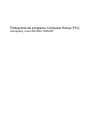 1
1
-
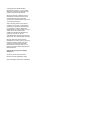 2
2
-
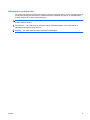 3
3
-
 4
4
-
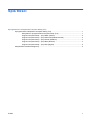 5
5
-
 6
6
-
 7
7
-
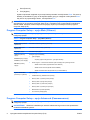 8
8
-
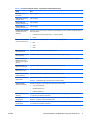 9
9
-
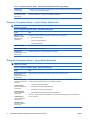 10
10
-
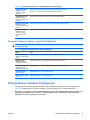 11
11
HP Elite 7000 Base Model Microtower PC instrukcja
- Typ
- instrukcja
- Niniejsza instrukcja jest również odpowiednia dla
Powiązane artykuły
-
HP Compaq dx2450 Microtower PC instrukcja
-
HP COMPAQ DX7500 MICROTOWER PC instrukcja
-
HP Compaq dx2200 Microtower PC instrukcja
-
HP Compaq dx2300 Microtower PC instrukcja
-
HP Compaq dx7400 Microtower PC instrukcja
-
HP Compaq dx2250 Microtower PC instrukcja
-
HP COMPAQ 6005 PRO SMALL FORM FACTOR PC instrukcja
-
HP Compaq dx2390 Microtower PC instrukcja
-
HP Compaq dx2420 Microtower PC instrukcja